或許有人會問澤林說~嗯?幹嘛要用MCE,把電腦透過轉接器接到電視上面就好了呀。
這樣作也是一個方法,不過因為電腦系統接到電視上的話,
解析度的不足,會讓字體變模糊不清。
對於畫質很龜毛的玩家,這不是一件能夠忍受的事。
而且MCE是整合出畫質、音效、色彩鮮豔度而開發出的軟體。
要不然微軟就不用出這種作業軟體來騙錢了。
不然哩~其實用XP也可以裝電視,幹嘛買MCE。
所以來說明一下XP與MCE的不同處。
註解一下,因為澤林本人沒使用MCE,以下圖片皆出處自微軟官網及生活科技網。
MCE底層的作業系統跟XP相同。最基本的差別,
是MCE多了個「eHome Shell」操作介面,用來「整合各種多媒體功能」。
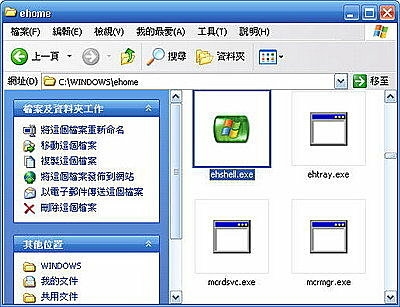
使用一般Windows XP,同樣可以裝電視卡來看電視、錄節目,
同樣可以用DVD播放程式觀賞電影,
也有各種音樂播放程式、圖片檢視程式可以聽音樂、看照片。
也就是說,使用XP原本內建的程式,
或同樣加裝相關硬體(如電視卡)或軟體程式,MCE能做到的XP同樣做得到。
只不過,為了讓多媒體娛樂「簡單化」,甚至說是「家電化」,
將所有功能以統一介面整合起來確實有其必要。
第一個好處,是讓使用者不必煩惱那種媒體要用哪種程式開啟,
一個Media Center就搞定一切需求。
儘管Media Center還是要呼叫預先安裝的其他程式,才能播放這些檔案。
這好比程式的「封裝」概念,
讓使用者只需享用各種功能,而不必管這些功能是怎麼達成的。
第二個好處,是將所有功能整合在同一介面後,
使用者無須學習、適應各種不同程式功能的操作。
在Media Center中各項功能有一致的介面外觀,也有一定的操作邏輯。統一的簡潔圖形介面,
可以降低電腦生手的使用障礙,讓不懂電腦的人也能輕鬆使用。
透過顯示卡的視訊輸出,安裝一般Windows XP的電腦,也可以連接到電視上觀看。
不過一般電視螢幕的解析度都遠低於電腦螢幕,若非透過數位端子輸出到高畫質螢幕上,
一般除了解析度低造成畫質模糊,類比傳送也會造成視訊的劣化,
想看清楚畫面上的文字會非常累人。
因此,雖然電視畫面尺寸大,但絕對沒人會喜歡用電視螢幕操作Windows XP。
為了實現在客廳電視使用電腦的數位家庭夢想,Media Center特別針對電視觀看的用途,
提供文字、圖形、按鈕都大得多的操作介面
,即使坐在遠離電視螢幕的沙發上,也能看清楚操作內容。
此外,像這樣大文字、大圖示的設計,讓家中眼力較差的長輩,
也能享受到電腦的便利,真正實現「家庭」的概念。
一般安裝MCE的電腦,在電源開啟後,進入的仍舊是Windows XP的開機畫面與視窗桌面。
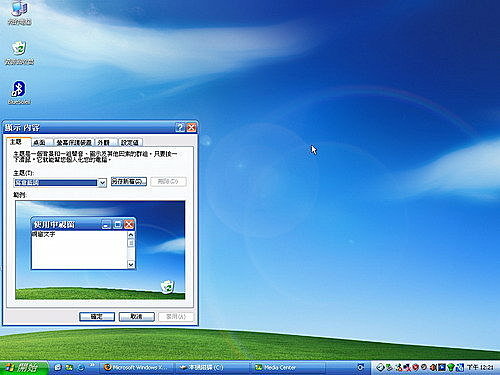
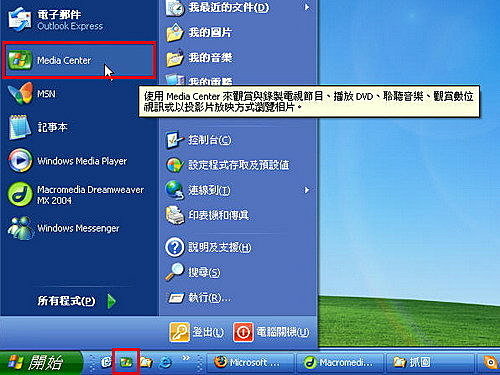
Media Center的主畫面,是一列主要的功能選項,
這些功能的數量,會隨電腦提供功能的多少而有所增減。
在一般安裝下通常包括下列幾項:
播放DVD--放映DVD光碟中的影片。
線上精選--多家協力廠商提供的網路多媒體娛樂功能,包含影片、音樂、遊戲...等。
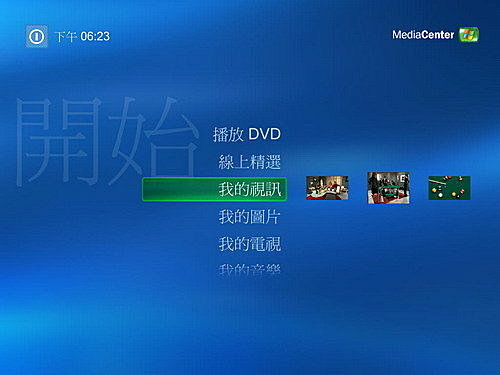
我的視訊--播放電腦上的影片檔,包括由DV錄製的影片。
我的圖片--檢視照片、幻燈片播放、簡單修圖。
我的電視--觀看電視、時光平移功能、錄製節目、具備電子節目表。
我的音樂--播放CD、電腦中的音樂檔。
我的廣播--收聽、錄製廣播節目。
更多程式--Messenger、同步到裝置、CD/DVD燒錄。
設定--各種功能設定。
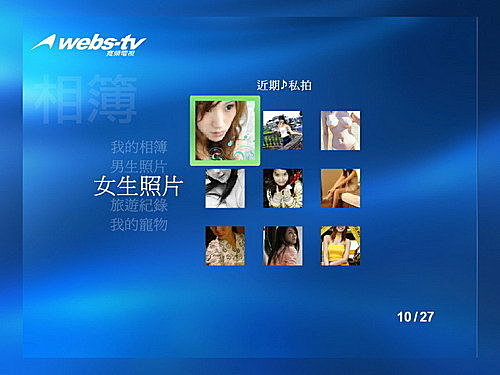
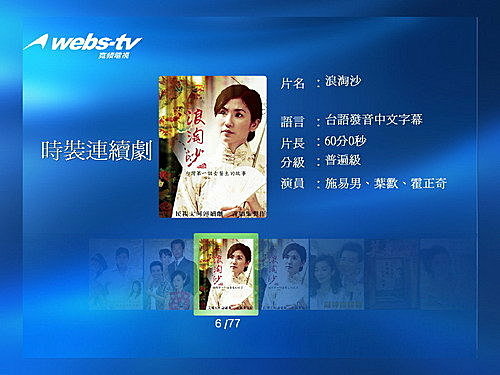
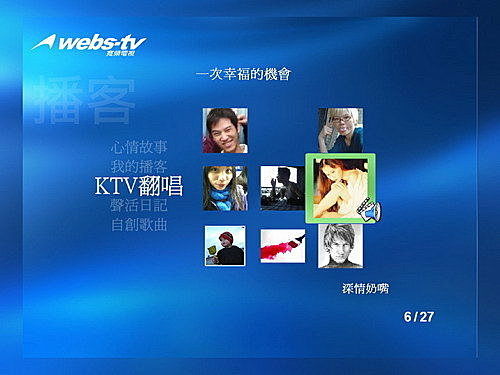

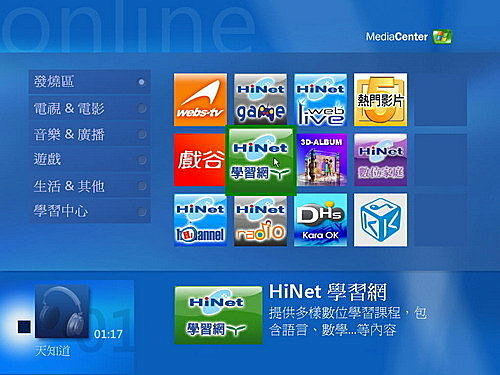
所以說到底,MCE只是在基本的XP功能多了一項『播放數位媒體』的功能。
然後在電視機前可以上網,如此而己。
不過對於家裡有愛看電視、電影又不會操作電腦的長輩而言,
的確是一項滿便利的作業軟體。
全站熱搜


 留言列表
留言列表


